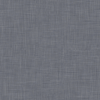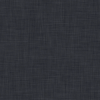- Registriert
- 04.04.11
- Beiträge
- 407
Hallo Gemeinde,
neben den ganzen Horror-Meldungen bezüglich Lion hier in vielen Beiträgen möchte ich mal hier ein erstes Tutorial für Lion bereitstellen.
Es ist zwar nichts weltbewegendes, aber da ich doch relativ detailverliebt bin habe ich mich mal auf die Suche gemacht wie man denn den komischen "Noppen"-Hintergrund im Dashboard ändern kann wenn man es denn als Space anzeigt.
Nach einigem Suchen bin ich dann auch auf die Lösung gestoßen. Das Ergebnis wäre dann z.b. so:

Klick for BIG
Und hier der Weg wie Ihr auch so einen Hintergrund bekommt. Grundsätzlich setzt sich der Hintergrund aus einem Muster zusammen. Sprich die Grafik sollte auch Mustertauglich sein. Ich habe auf dem selben Weg auch die Grafiken gefunden die ich auf dem Screenshot benutzt habe. Diese befinden sich nämlich im selben Pfad.
Also:
Geht zum Ordner
--> System --> Library --> CoreServices (auf der Root Festplatte, idR Macintosh HD oder wie Ihr diese auch benannt habt)
In dem Ordner sucht ihr jetzt das Paket "Dock" --> Rechtsklick --> Paketinhalt anzeigen
--> Contents --> Resources
Jetzt seit Ihr im richtigen Verzeichnis. Dort befindet sich die Dateien
pirelli.png --> Diese ist für den Hintergrund des Dashboard verantwortlich
mini_pirelli.png --> Diese ist für die Darstellung des Dashboardhintergrund in Mission Control verantwortlich.
Diese könnt ihr jetzt austauschen. Im Anhang habe ich jeweils ein helles und ein dunkles Muster aus OSX. Die Dateinamen müsst Ihr entsprechend anpassen.
Ich hoffe ich konnte einigen denen es vielleicht auch nicht so gut gefällt weiterhelfen.
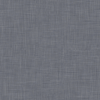
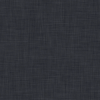
neben den ganzen Horror-Meldungen bezüglich Lion hier in vielen Beiträgen möchte ich mal hier ein erstes Tutorial für Lion bereitstellen.
Es ist zwar nichts weltbewegendes, aber da ich doch relativ detailverliebt bin habe ich mich mal auf die Suche gemacht wie man denn den komischen "Noppen"-Hintergrund im Dashboard ändern kann wenn man es denn als Space anzeigt.
Nach einigem Suchen bin ich dann auch auf die Lösung gestoßen. Das Ergebnis wäre dann z.b. so:

Klick for BIG
Und hier der Weg wie Ihr auch so einen Hintergrund bekommt. Grundsätzlich setzt sich der Hintergrund aus einem Muster zusammen. Sprich die Grafik sollte auch Mustertauglich sein. Ich habe auf dem selben Weg auch die Grafiken gefunden die ich auf dem Screenshot benutzt habe. Diese befinden sich nämlich im selben Pfad.
Also:
Geht zum Ordner
--> System --> Library --> CoreServices (auf der Root Festplatte, idR Macintosh HD oder wie Ihr diese auch benannt habt)
In dem Ordner sucht ihr jetzt das Paket "Dock" --> Rechtsklick --> Paketinhalt anzeigen
--> Contents --> Resources
Jetzt seit Ihr im richtigen Verzeichnis. Dort befindet sich die Dateien
pirelli.png --> Diese ist für den Hintergrund des Dashboard verantwortlich
mini_pirelli.png --> Diese ist für die Darstellung des Dashboardhintergrund in Mission Control verantwortlich.
Diese könnt ihr jetzt austauschen. Im Anhang habe ich jeweils ein helles und ein dunkles Muster aus OSX. Die Dateinamen müsst Ihr entsprechend anpassen.
Ich hoffe ich konnte einigen denen es vielleicht auch nicht so gut gefällt weiterhelfen.